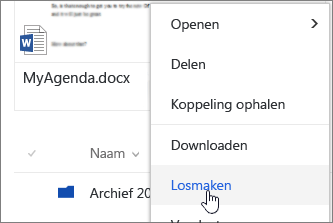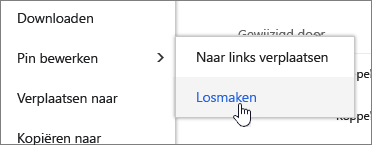U kunt belangrijke bestanden, mappen of koppelingen markeren in een documentbibliotheek in SharePoint in Microsoft 365 of SharePoint Server 2019 door ze boven aan de documentbibliotheek vast te maken. Wanneer u een item vastmaakt, wordt een miniatuurafbeelding weergegeven boven aan de pagina met de documentbibliotheek, zodat gebruikers dit eenvoudig terug kunnen vinden. U klikt vervolgens op de afbeelding om het item in het browservenster te openen. Als u op de rechterbovenhoek van de miniatuurafbeelding klikt, wordt het menu linksboven in de documentbibliotheek gewijzigd in een lijst met aanvullende acties die u voor dat item kunt uitvoeren.
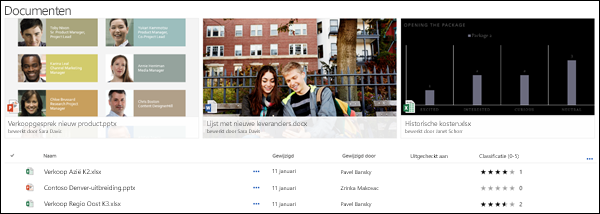
Opmerking: Het gebied van de markering is specifiek voor één enkele weergave van de map of bibliotheek. Wanneer u aangepaste weergaven gebruikt, moet u het item in elke weergave vastmaken waar u het wilt weergeven.
Opmerking: Deze procedure is niet beschikbaar in de klassieke ervaring.
Een item in de documentbibliotheek markeren
-
Ga naar de documentbibliotheek die het bestand, de map of de koppeling bevat die u wilt markeren.
-
Klik met de rechtermuisknop op het bestand, de map of de koppeling die u wilt markeren en selecteer vervolgens Vastmaken aan de bovenkant.
Opmerking: U kunt maximaal 3 items per bibliotheek, map of weergave markeren.
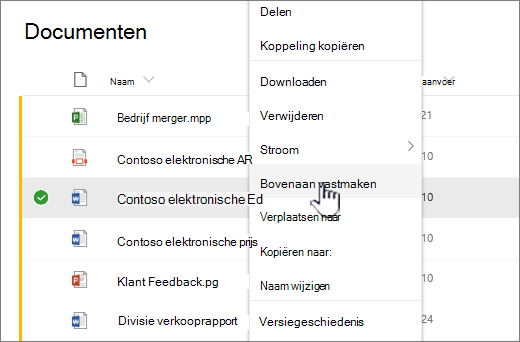
De volgorde van de gemarkeerde items wijzigen
-
Ga naar de documentbibliotheek, map of weergave waarin het item is gemarkeerd.
-
Klik met de rechtermuisknop op het bestand of de map die u opnieuw wilt ordenen en selecteer vervolgens Vastmaken bewerken.
-
Selecteer Naar rechts verplaatsen of Naar links verplaatsen om het item opnieuw te ordenen.
Een item losmaken
-
Ga naar de documentbibliotheek, map of weergave waarin het item is gemarkeerd.
-
Klik met de rechtermuisknop op het bestand dat of de map die u wilt losmaken en selecteer vervolgens Losmaken.
Als u meer dan één item hebt vastgemaakt, selecteert u Vastmakenen klikt u vervolgens op Losmaken.